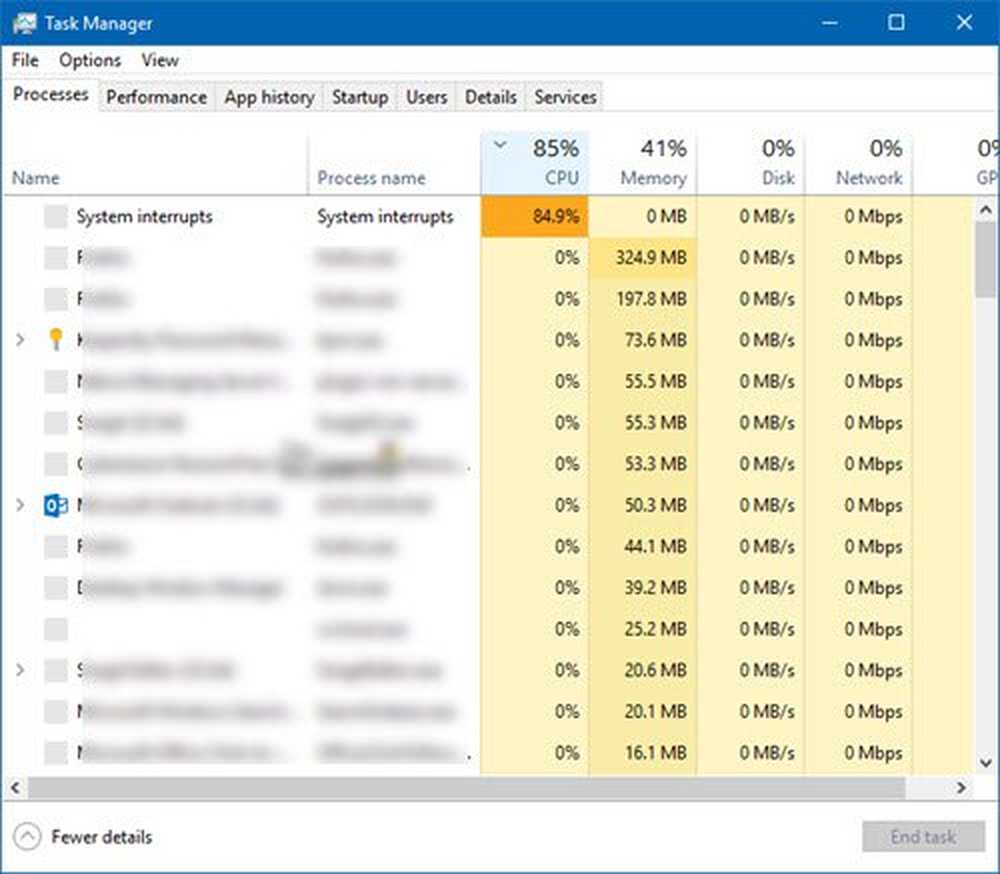System Image Backup failed, Error 0x80780038 op Windows 10

EEN Windows System Image is een bestand of een set bestanden met alles op de harde schijf van een pc of op een bepaalde partitie op een bepaald moment. Het is een exacte kopie van een station. Het bevat alle bestanden die nodig zijn om Windows correct uit te voeren, inclusief de databestanden. Een systeemkopie is handig wanneer uw computer of de harde schijf niet meer werkt of uw Windows beschadigd raakt. In een dergelijk geval kunt u de systeemkopie gebruiken om de inhoud van uw computer of harde schijf te herstellen. U hoeft Windows of apps niet opnieuw op uw computer te installeren.
System Image Backup mislukt
Een systeem maken Beeldback-up is een eenvoudig proces met een paar eenvoudige stappen. Maar soms kan de back-up van het systeemimage mislukken. Wanneer u een back-up van een systeemkopie probeert te maken, krijgt u mogelijk een bericht met een foutmelding zoals hieronder:
De back-up is mislukt. De opgegeven back-upopslaglocatie heeft de schaduwkopieopslag op een ander volume (0x80780038)
Deze fout wordt meteen weergegeven in de fase waarin de schaduwkopieën worden gemaakt. U kunt proberen alle apps die mogelijk de drive gebruiken te sluiten bij het maken van de back-up en opnieuw te beginnen. Maar deze fout wijst op problemen in de doellocatie waardoor Windows er niet in slaagt om daar een systeemkopie te schrijven.
Het probleem kan ook verband houden met de veiligheidsmachtiging. Als de partitie geen beveiligingsverklaringen heeft om zelf schaduwkopieën te maken, wordt de back-upbewerking van de systeemkopie geweigerd. Dit betekent dat voor de back-up om te voltooien, de drive de veiligheidsmachtiging moet krijgen.
We zouden de volgende procedure stap voor stap kunnen proberen om het probleem op te lossen:
1] SFC-scan
Druk op Win + X en klik op Opdrachtprompt (admin). Type sfc / scannow en druk op Enter om de scan van de systeembestandscontrole te starten.
Controleer of het probleem is opgelost nadat de scan is voltooid en u de computer opnieuw hebt opgestart.
2] Systeembescherming configureren
In het geval dat dit niet het geval is, kunt u ook het Configuratiescherm openen, vervolgens naar Systeem gaan en Systeembeveiliging selecteren. Activeer onder Systeembeveiliging de bescherming voor de partitie, als volgt.
druk op Win + E. Dit gaat open Bestandsverkenner. Klik in het Verkenner-venster met de rechtermuisknop op Deze pc en klik op eigenschappen.
De Systeemapplet zal openen. Klik op de Systeem beveiliging link.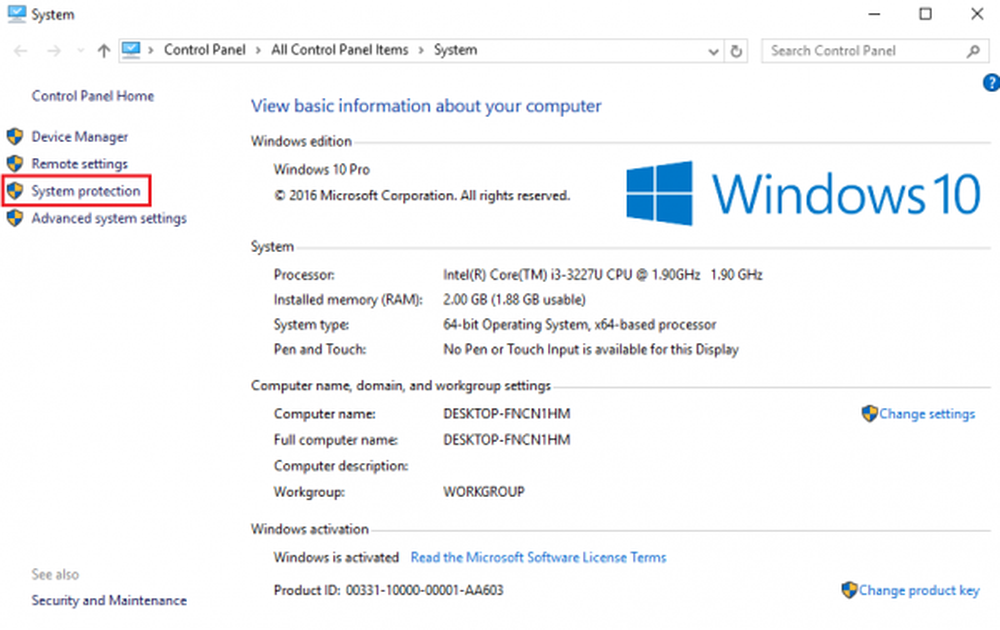
Selecteer in Systeemeigenschappen het station WAAR u de afbeelding aan het maken bent en klik op configureren. Het zal niet de systeemschijf zijn - maar het zal de rit zijn waar u het systeemimagebestand aanmaakt en opslaat.
Je krijgt een Systeembeveiligingsbox voor het gekozen station. Het vak wordt weergegeven Instellingen herstellen. Selecteer onder dat Schakel de systeembeveiliging in.
Stel onder Gebruik van schijfruimte bovendien de schuifregelaar voor het maximale gebruik in op een lagere waarde dan waarop deze al is ingesteld.
Klik vervolgens op Verwijder om alle herstelpunten voor de schijf te verwijderen. Nadat u dit hebt gedaan, klikt u op Van toepassing zijn en dan OK.
Als u daarmee klaar bent, sluit u Systeemeigenschappen.
Probeer opnieuw een back-up van het systeembeeld te maken en kijk of het werkt.
Hoop dat het helpt!
Nu lezen:- Systeemimago herstellen of maken in Windows 10
- Maak schijfruimte vrij door eerdere systeemafbeeldingen en back-ups te verwijderen.